ClickCharts启用页面视图的教程
时间:2024-04-19 14:51:06作者:极光下载站人气:0
ClickCharts是一款思维导图和流程图软件,它具有直观的界面和丰富的功能,而且可以帮助用户快速创建复杂的思维导图和流程图,因此ClickCharts软件吸引了不少的用户前来下载使用,当用户在ClickCharts软件中编辑图表时,可以根据自己的需求来设置功能选项,这样能够给自己带来更多的便利,例如用户可以根据自己的需求启用页面视图功能,只需在选项窗口中点击页面选项卡,接着勾选启用页面视图选项并按下确定按钮即可解决问题,那么接下来就让小编来向大家分享一下ClickCharts启用页面视图的方法教程吧,希望用户能够从中获取到有用的经验。
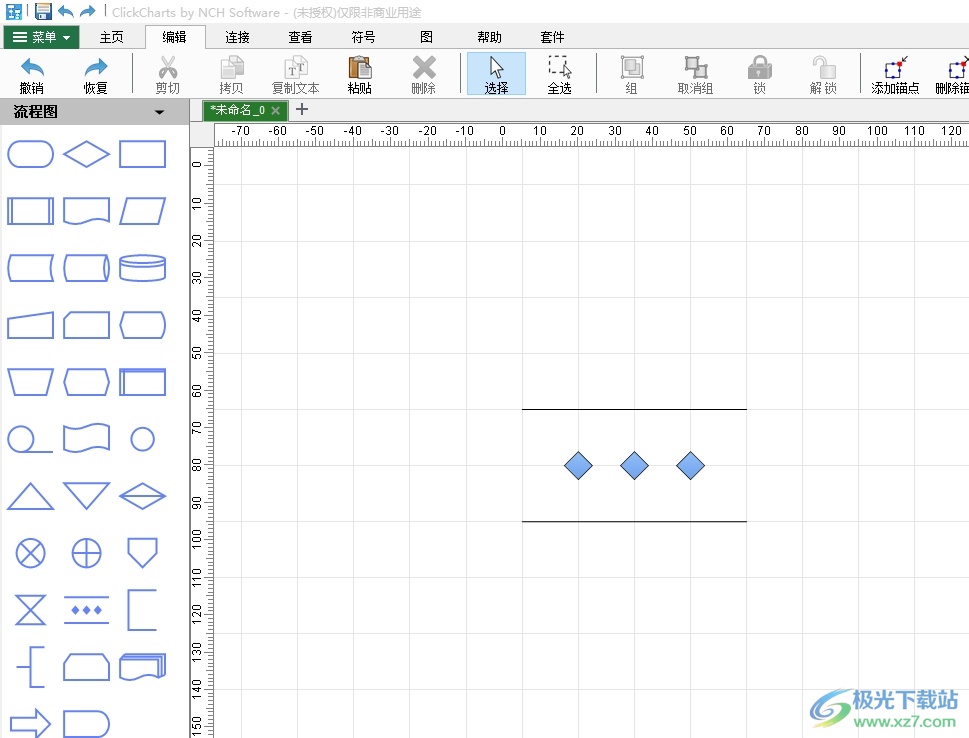
方法步骤
1.用户在电脑上打开ClickCharts软件,并来到图表的绘制页面上来进行设置

2.接着在页面上方的菜单栏中点击编辑选项,将会显示出相关的选项卡,用户选择选项功能
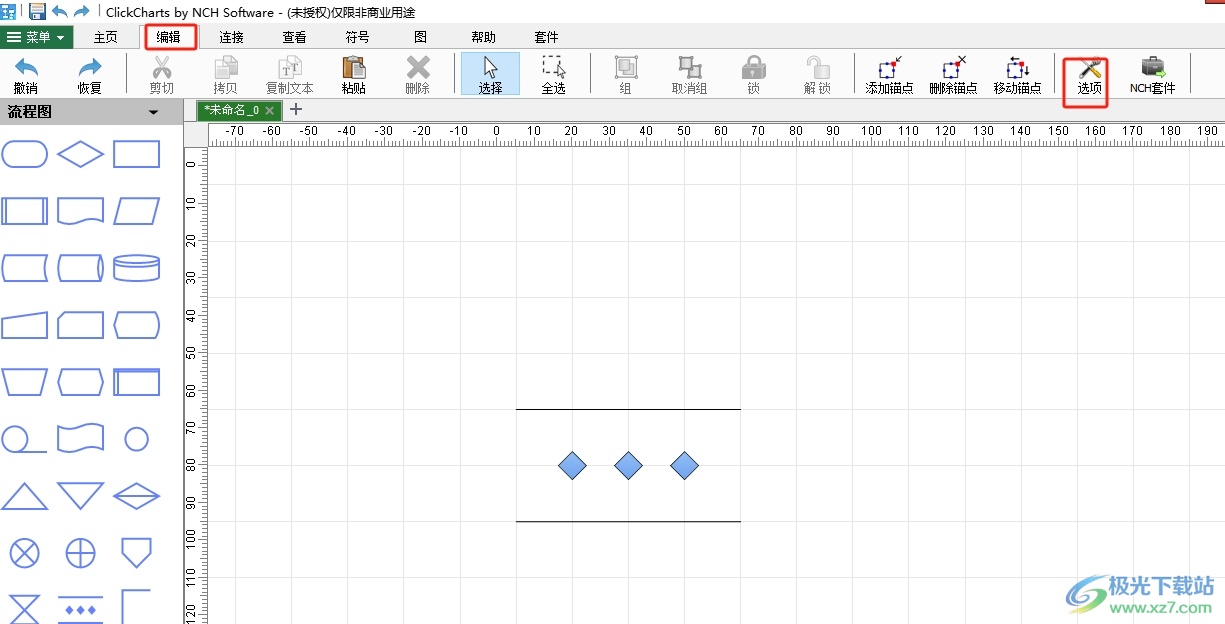
3.进入到选项窗口中,用户将选项卡切换到页面选项卡上
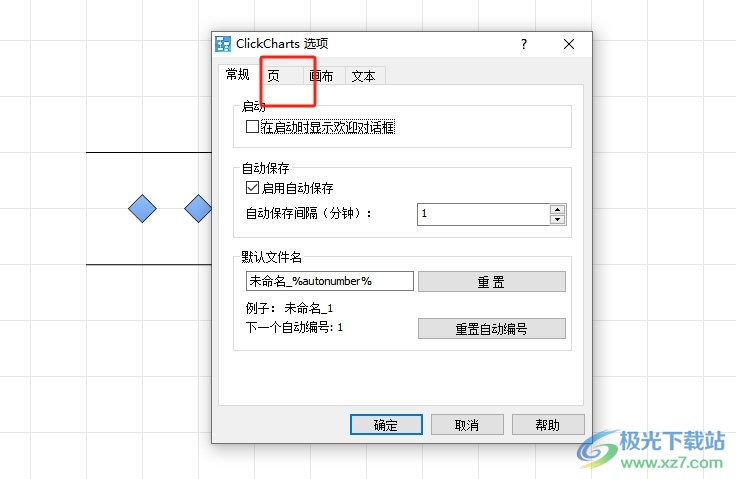
4.这时在显示出来的功能板块中,用户勾选启用页面视图选项即可解决问题
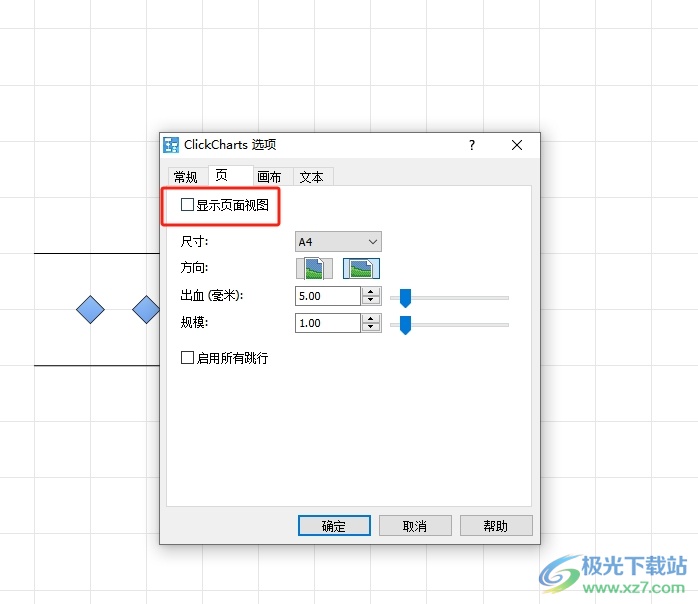
5.完成上述操作后,用户直接在窗口的右下角按下确定按钮就可以了

6.如图所示,用户回到编辑页面上,就可以看到成功开启页面视图的效果了
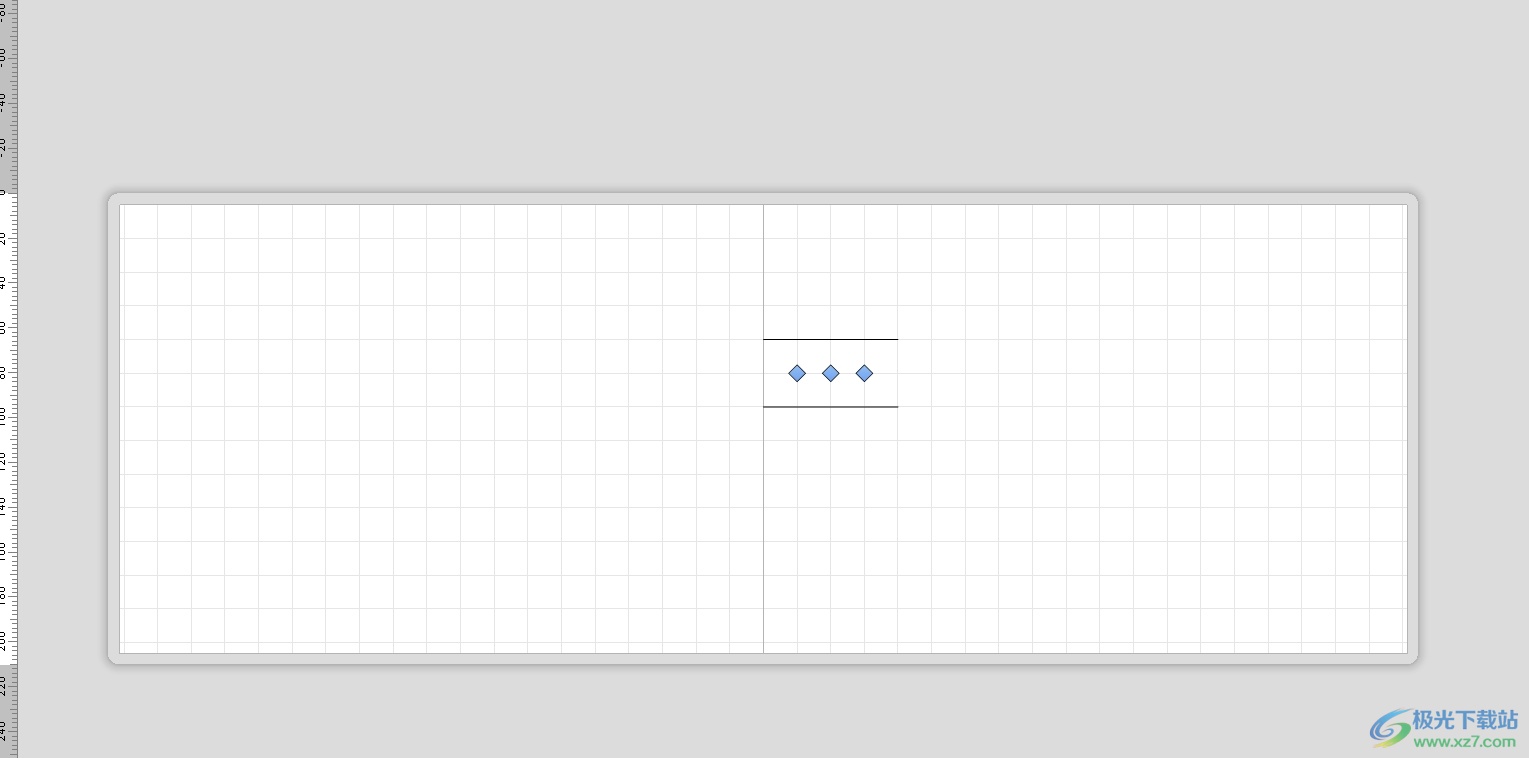
以上就是小编对用户提出问题整理出来的方法步骤,用户从中知道了大致的操作过程为点击编辑-选项-页-勾选启用页面视图-确定这几步,方法简单易懂,因此感兴趣的用户可以跟着小编的教程操作试试看。

大小:1.62 MB版本:v8.63 官方版环境:WinXP, Win7, Win8, Win10, WinAll
- 进入下载

网友评论